文章摘要:远程办公常态化、多设备管理频繁化的当下,实时远程监控电脑屏幕成了刚需!企业要盯紧员工工作进度防摸鱼、家长想守护孩子上网远离不良内容、运维人员需排查异地设备故障
远程办公常态化、多设备管理频繁化的当下,实时远程监控电脑屏幕成了刚需!企业要盯紧员工工作进度防摸鱼、家长想守护孩子上网远离不良内容、运维人员需排查异地设备故障 —— 这些 “看不见就难管” 的问题,都需要靠谱的监控方案。
别再为异地监控犯愁!下面分享五个实用方法,从专业系统到轻量工具全覆盖,操作简单易懂,无论你是企业管理者还是普通用户,都能轻松上手,快速掌握电脑动态!

方法一:部署洞察眼 MIT 系统,企业级多设备实时监控
功能:
实时屏幕查看:能实时捕获并显示被监控电脑的屏幕画面,管理员可远程查看用户正在进行的操作。还支持多屏同时监控,可像电视墙一样同时展示多个电脑屏幕,也能在不同屏幕间快速切换,便于管理者快速了解整体情况。
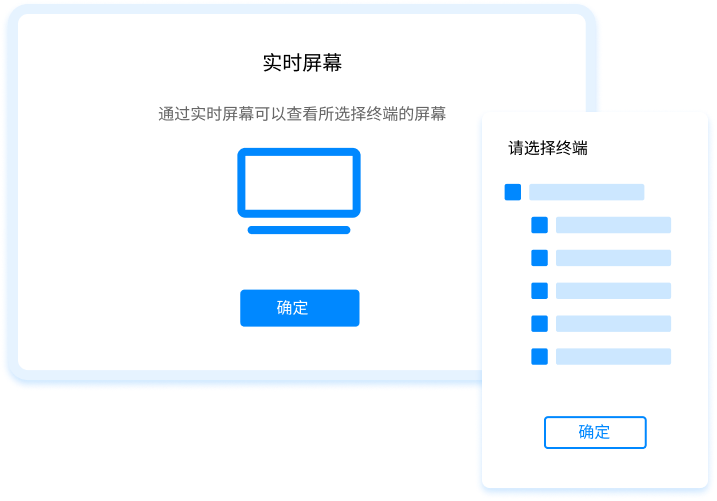
屏幕录像与回放:自动对被监控电脑屏幕进行不间断录像,详细记录电脑上的每一步操作。录像文件按时间顺序分类保存,当出现业务纠纷或数据异常时,管理者可通过回放录像,精准还原操作流程,追溯问题根源。
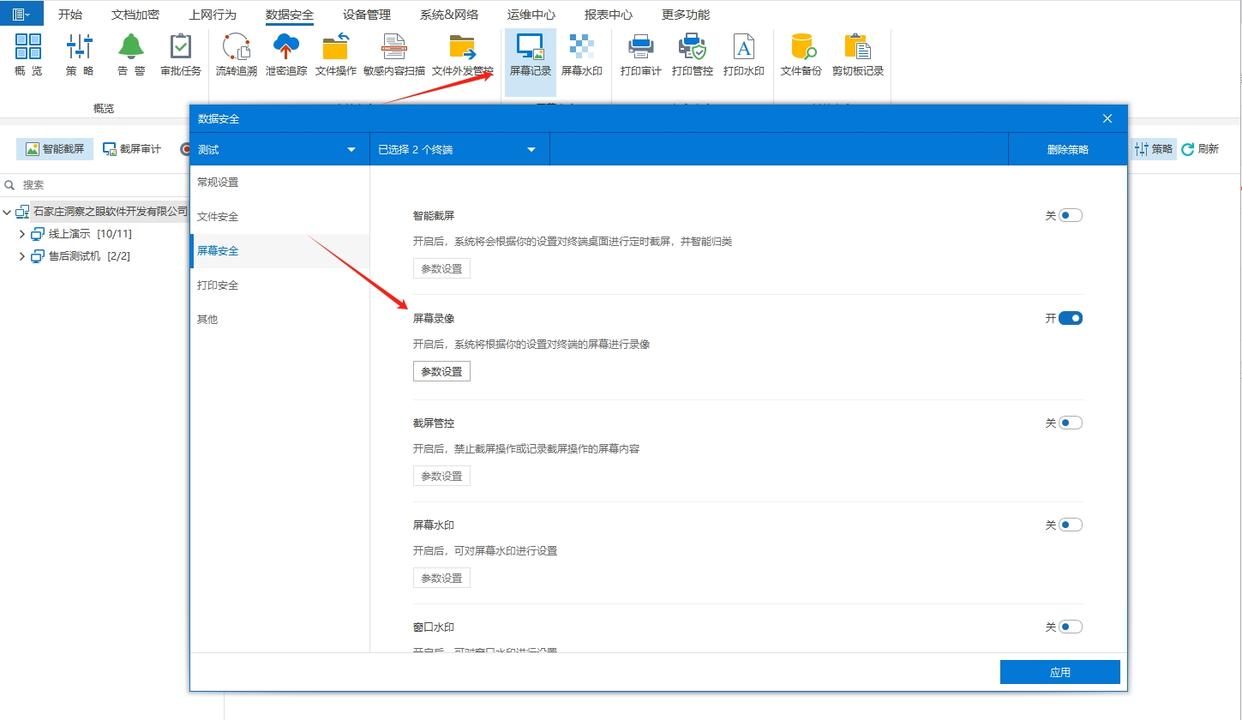
文件操作监控:对用户电脑文件的创建、打开、修改、删除、外发等操作进行详细记录,包含操作时间、文件路径、操作者等信息,有效防范重要文件泄露或篡改风险,全方位保障数据安全。
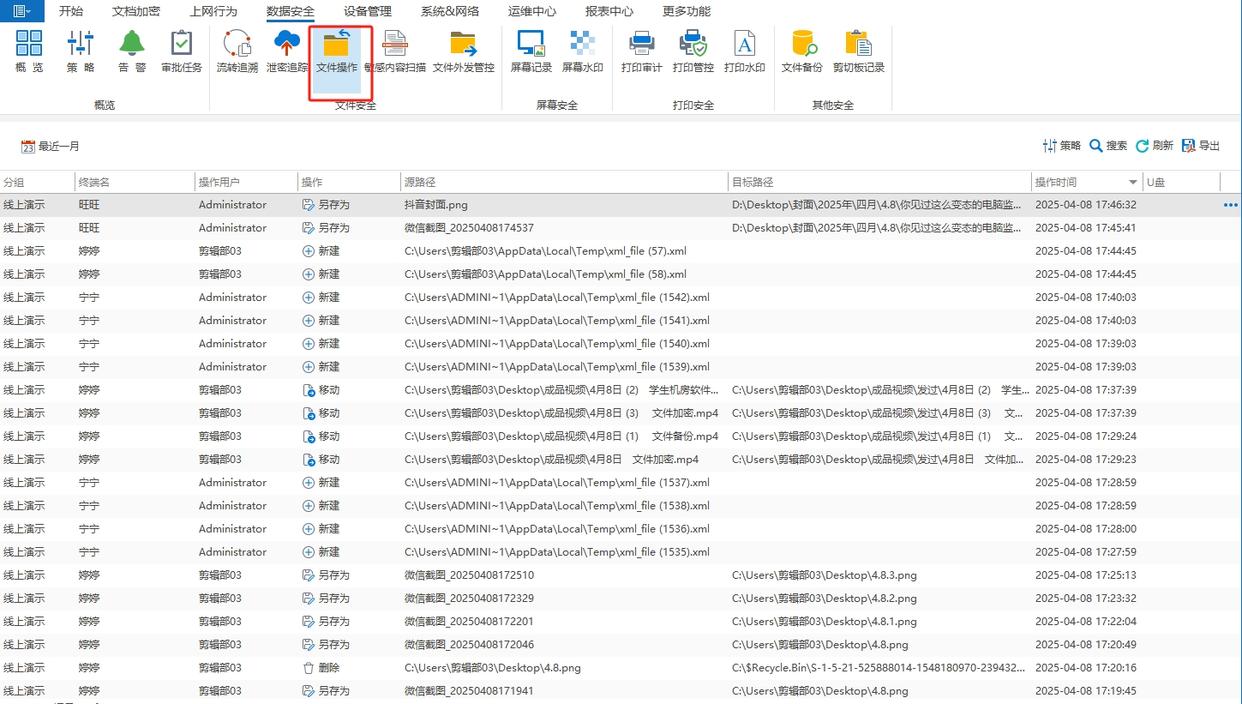
远程控制操作:监控者可以通过远程控制功能接管被控电脑的操作,进行技术支持或协助解决问题,如远程协助员工解决软件问题、远程安装或卸载软件、远程修改系统设置等。还能远程向被控电脑发送指令,执行关机、重启等特定操作,方便对多台电脑进行集中管理和维护。
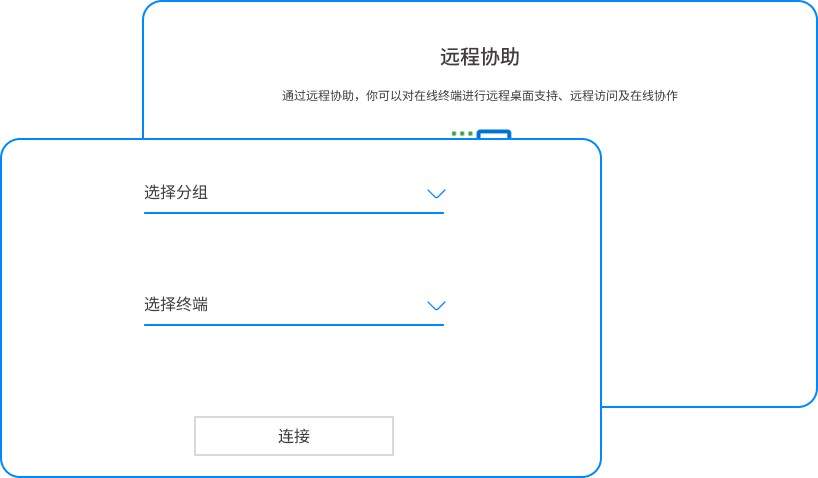
特点:采用 TLS 1.3 加密协议,支持私有化部署,数据不经过第三方服务器,安全性高;兼容 Windows、Mac 多系统,管理员权限可按部门分级,适合中大型企业、学校机房等多设备集中管理场景,上手难度低,运维成本可控。
方法二:借助企业微信 “远程协助”,办公场景专属实时监控
功能:
仅需双方登录企业微信,在聊天窗口点击 “+” 选择 “远程协助”,被控端接受邀请后即可实时查看屏幕;
支持 “查看模式”(仅监控)和 “控制模式”(可操作)切换,监控时可开启 “画笔标注”(红 / 蓝 / 黑三色),圈画操作重点;
集成语音通话功能,监控中可实时沟通,方便远程指导;自动记录协助日志,包含连接时间、操作时长等信息。
特点:深度适配企业办公场景,与工作沟通流程无缝衔接,无需额外下载工具;依托企业微信安全体系,数据传输加密,仅企业内部成员可发起协助;支持多端发起(电脑 / 手机端均可邀请),适合企业内部员工远程协作、IT 部门排查同事电脑故障场景。

方法三:使用 AirDroid 远程监控,移动设备控电脑更灵活
功能:
被控电脑安装 AirDroid 客户端并登录账号,监控端(手机 / 平板)安装 AirDroid Control APP,登录同一账号即可绑定设备;
实时监控支持 1080P 高清画质,手机端可通过手势缩放屏幕、滑动切换被控端页面;
支持 “后台静默监控”(被控端无弹窗提示),可开启屏幕录像(自动保存至云端);
额外提供文件传输、远程开启摄像头等功能,满足多维度监控需求。
特点:主打 “移动设备控电脑”,操作界面适配手机触控逻辑,适合随时随地查看电脑动态;支持跨网络连接(无需同一局域网),弱网环境下可自动降清保障流畅度;免费版满足个人基础监控,付费版解锁多设备管理,适合个人异地监控家用电脑、自由职业者远程查看工作文件场景。

方法四:利用 VNC Viewer,开源工具实现自定义实时监控
功能:
需先在被控电脑安装该软件(如 TightVNC、RealVNC)并设置访问密码,监控端也安装 ,输入被控端 IP 地址和密码即可连接;
支持自定义画面分辨率、色彩深度,可根据网络调整传输参数;
监控时可开启 “全屏显示”“窗口置顶”,方便专注查看;
支持多台设备同时连接,管理员可在 Viewer 端快速切换监控对象。
特点:开源免费,代码透明可审计,安全性可控;支持 Windows、Mac、Linux 多系统,可自定义部署私有 VNC 服务器,避免数据经过第三方;操作需基础网络知识(如获取被控端 IP),适合技术型用户、小型工作室搭建专属监控系统场景。
方法五:通过华为 “多屏协同 + 远程控制”,华为生态设备监控
功能:
仅适用于华为设备(华为电脑、手机、平板),在同一华为账号下,被控电脑开启 “多屏协同” 权限,监控端(华为手机 / 平板)通过 “控制中心 - 多屏协同” 搜索并连接;
连接后可实时查看电脑屏幕,手机 / 平板端可直接拖拽文件、操作电脑软件;
支持 “扩展模式”(监控端作为电脑副屏)和 “镜像模式”(实时同步电脑屏幕)切换;
集成华为分享功能,监控时可快速传输图片、文档。
特点:华为生态原生功能,设备间连接稳定性高,延迟低于 30 毫秒;无需额外安装软件,通过系统自带功能实现,操作简单;仅支持华为设备互联,适合华为用户家庭监控(如家长用手机查看孩子电脑学习情况)、华为办公族远程协同操作场景。





